Kā lejupielādēt bojātas spēles iPad mini. Kā instalēt spēles iPad: soli pa solim instrukcijas
Daudzi mani darbinieki (manā vadībā) nesen ir iegādājušies pilnīgi jaunus iPhone. Visi, protams, ir apmierināti ar pirkumu, taču daži joprojām nesaprot, kāda veida ierīce viņi nokļuva viņu rokās. Tāpēc viņi iPhone izmanto vecmodīgi - viņi tikai zvana un raksta SMS. Es vienkārši nespēju instalēt vismaz kādu muļķīgu gadījuma spēli (vai arī man nav prāta). Šādi nelaimīgi lietotāji rada sev sliktu karmu! Galu galā, iegādājoties iPhone, jūs iegūstat piekļuvi veikalam ar +800 000 aplikācijām, tad kāpēc gan tās neizmantot? Tieši šādiem biedriem es nolēmu uzrakstīt šo rakstu, kurā es jums pastāstīšu, kā instalēt lietojumprogrammas iPhone un iPad.
Ir vairākas metodes un veidi, kā instalēt programmas iPhone. Bet mēs apsvērsim tikai galvenos.
Pirmā lieta, bez kuras mēs nevarēsim turpināt, ir Apple ID. Šis ir konts, ar kuru varat veikt dažādas darbības – no lietojumprogrammu instalēšanas līdz pazaudēta iPhone un citu Apple ierīču izsekošanai. Tātad, ja jums joprojām nav Apple ID, nekavējoties reģistrējieties. Pilnīga rokasgrāmata Var būt atrasts .
Lietojumprogrammu instalēšana no App Store
Jūs varat instalēt aplikācijas savā iPhone/iPad bez datora, bet ar obligātu interneta klātbūtni. Visizplatītākais veids ir instalēt spēles un programmas no veikala. Aplikāciju veikals. Lai to izdarītu, jūsu iOS ierīcē ir standarta lietojumprogramma, ko sauc par “App Store”. Zemāk ir soli pa solim instrukcija:
1. SOLIS Ieslēdziet iPhone (iPad/iPod) un palaidiet standarta App Store lietojumprogrammu.
2. SOLIS Ekrāna apakšā ir izvēlne ātrai lietojumprogrammu meklēšanai (Featured — Top Charts — Near Me). Ja precīzi zināt, ko meklējāt, labāk ir izmantot meklēšanu. Ievadot lietojumprogrammas vai tās izstrādātāja nosaukumu, jums tiks parādīti atbilstoši rezultāti.
3. SOLIS Pēc lietojumprogrammas izvēles pievērsiet uzmanību tās izplatīšanas noteikumiem (par naudu vai bez maksas) 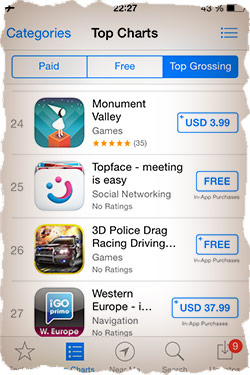
4. SOLIS Noklikšķinot uz lietojumprogrammas ikonas, tiksiet novirzīts uz lapu ar aprakstu un citu informāciju. Lai instalētu lietojumprogrammu, noklikšķiniet uz zilās cenas zīmes vai taisnstūra ar vārdu un apstipriniet instalēšanu, noklikšķinot uz pogas.
.ipa faili
Lietojumprogrammas iPhone, iPad un iPod Touch nav bez “materiāla izskata” un var izplatīt kā failus ar paplašinājumu .ipa. Faili ar šo paplašinājumu tiek saglabāti App Store. .ipa failus var instalēt tikai iPhone, iPad, iPod Touch ierīcēs, taču tos nevar palaist iOS simulatorā datorā.
Patiesībā .ipa fails ir ZIP saspiesta mape, kurā ir izpildāms fails un resursu faili. Šajā gadījumā mape ir īpaši strukturēta automātiskai atpazīšanai iTunes un App Store. Lai piekļūtu ipa faila “iekšpusēm”, varat pārdēvēt tā paplašinājumu uz zip un pēc tam to izsaiņot.
Man bija gadījums, kad vajadzēja pievienot dažas kartes iGO aplikācijai. Lai to izdarītu, es pārdēvēju ipa failu uz zip un izsaiņoju to. Pēc tam es nokopēju kartes failus attiecīgajā mapē izpakotajā arhīvā un iesaiņoju visu atpakaļ zip. Zip pārdēvēts par ipa un ierakstīts iPhone tālrunī. Viss darbojās kā pulkstenis. iGO izvilka kartes un nepamanīja aizstāšanu.
Ko darīt, ja man ir Jailbrake?
Ja jūsu iPhone tālrunis ir uzlauzts (procedūra, lai atvērtu piekļuvi failu sistēma), joprojām varat instalēt lietojumprogrammas no, saskaņā ar iepriekš aprakstītajiem norādījumiem. Turklāt jailbreaking sniedz jums iespēju instalēt uzlauztas lietojumprogrammas, kuras var lejupielādēt no daudzām torrent vietnēm.
Es nerakstīšu par to, kā lejupielādēt no torrent vietnēm. Es teikšu tikai vienu: lejupielādējot lietojumprogrammas no torrent vietnēm, jums vajadzētu interesēties tikai par vienu failu ar paplašinājumu .ipa. Izlasiet tālāk sniegtos norādījumus, lai uzzinātu, kā ar to rīkoties tālāk.
1. SOLIS Palaidiet programmu datorā iTunes. Mēs savienojam jūsu iOS ierīci, izmantojot kabeli.
2. SOLIS Ja Multivides bibliotēka(kreisā kolonna) nav vienumu Programmas, aktivizējiet to iestatījumos (augšējā izvēlnē iTunes > Preferences). Pēc tam noklikšķiniet uz vienuma Programmas Mediatēkā. 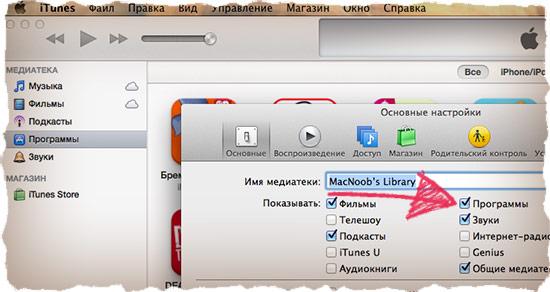
3. SOLIS Dodieties uz Finder un mapē Lejupielādes atrodiet lejupielādēto .ipa failu ar savu lietojumprogrammu. Palaidiet to, veicot dubultklikšķi.
4. SOLIS Jūs tiksiet automātiski pārsūtīts atpakaļ uz iTunes kur parādīsies jaunās lietojumprogrammas ikona. Tagad velciet šo ikonu ar labā puse ekrānu pa kreisi un atlaidiet pogu virs ierīces nosaukuma. Pagaidiet, līdz kopēšana ir pabeigta. 
Tas ir viss! Esmu pārliecināts, ka daudzi domāja, ka tas būs daudz grūtāk. Atvainojiet, šoreiz ne! Jebkurš Apple sīkrīks sākotnēji ir izstrādāts ar ideju par ērtībām un lietošanas vienkāršību. Tāpēc šeit nevar būt nekā militāra. Šodien jūs uzzinājāt, kā instalēt lietojumprogrammas savā iPhone vai iPad, kas nozīmē, ka diena nebija veltīga. Mums ir vēl daudz interesantu rakstu un mācību stundu. Nepalaidiet garām jaunumus — reģistrējieties e-pasta piegādei, izmantojot tālāk esošo veidlapu (nav garantēts, ka mēstules tiks nosūtītas).
Amerikāņi ir labi pazīstami autortiesību un licenču aizstāvji. Un viņi šai lietai pieiet no visnopietnākās puses. Jūsu iPad nav izņēmums. Pati iOS operētājsistēmā ir iebūvēta aizsardzība, kas kontrolē lietotāju – tīrajā produktu versijā šajā sistēmā aplikāciju vai spēļu instalēšana iespējama tikai no AppStore. Turklāt tas tiek pievienots iegādātajām lietojumprogrammām Digitālais paraksts, kurā ir informācija par to, kas un kad to iegādājās.
Tomēr nekas nav neiespējams – trakās rokas jau ir izdomājušas vairākus veidus, kā šo aizsardzību apiet. Labāk iepazīstināsim viņus ar jūsu iPad.
Wi-Fi 3G Edge
- Lai spertu savu pirmo soli ceļā uz bezmaksas spēļu valstību, savā iPad atveriet “Cydia”.
- Pieskarieties “Pārvaldīt”, atlasiet cilni “Avoti” un atlasiet “Rediģēt”.
- Atvērtajā logā ievadiet adresi, kas ved uz jauno repozitoriju (http://cydia.hackulo.us/) un noklikšķiniet uz “Pievienot”. Šajā posmā ir pilnīgi iespējams, ka Cydia nebūs apmierināts ar jūsu izvēlēto - jums ir jāignorē brīdinājums un jānoklikšķina uz "Pievienot jebkurā gadījumā".
Tagad ir pienācis laiks instalēt AppSync
- Atlasiet pievienoto repozitoriju
- Augšējā labajā stūrī atrodam pogu “Instalēt”, atvērsies standarta logs ar informāciju par aplikācijas izmēru, kurā būs jāapstiprina sava izvēle, noklikšķinot uz pogas “Apstiprināt”.
- Tagad jums ir jāatgriežas “Cydia”, noklikšķinot uz atbilstošās pogas un restartējot.
- Pēc iPad atsāknēšanas izveidojiet savienojumu ar iTunes un atlasiet jebkuru bezmaksas lietojumprogrammu, kas tika lejupielādēta, izmantojot jūsu kontu.
- Pēc visa šī jūs varat lejupielādēt un instalēt failus, kas lejupielādēti no interneta ar paplašinājumu .ipa, pēc tam tie būs jāpievieno iTunes un jāsinhronizē ar jūsu iPad.
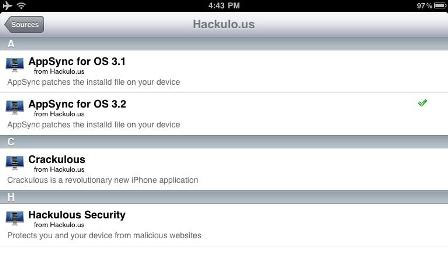
Ciders II
- Šī metode ir nedaudz sarežģītāka, tāpēc bezmaksas spēļu joma ir nedaudz tālāka. Pirmais solis ir instalēt "Cyder".
- Pēc tam jums jādodas uz cilni “Avoti”, kur logā, ar peles labo pogu noklikšķinot, jāizsauc konteksta izvēlne. Izvēlieties "Pievienot".
- Tagad jums ir jānorāda sistēmai jaunā repozitorija adrese (http://cydia.hackulo.us/).
- Pēc tā pievienošanas tas ir jāatjaunina. Nospiediet tastatūras taustiņu F9 vai programmas konteksta izvēlnē “Atsvaidzināt visu”.
- Pievienojiet repozitoriju, noklikšķinot uz pogas “Ievietot avotus vietnē Cydia”.
- Tagad jums jādodas uz cilni “Pakas” un atvērtajā sarakstā jāizvēlas repozitorijs.
- Atrodiet AppSync savai iOS operētājsistēmas versijai.
- Noklikšķiniet uz pogas F2.
- Kad atlasītās pakotnes parādās lejupielādēs, atlasiet vajadzīgo un nospiediet tastatūras taustiņu F9 vai programmas konteksta izvēlnē atlasīto Lejupielādēt.
- Ir pienācis laiks pārsūtīt to, ko lejupielādējāt no datora uz iPad. Lai to izdarītu, atveriet cilni Failu pārvaldnieks kreisajā logā redzēsiet failus, kas pašlaik atrodas jūsu datorā. Velciet vajadzīgās pakotnes uz labo logu.
- Restartējiet savu iPad. Dažos gadījumos jums būs jāinstalē/atinstalē jebkura programma, lai atjauninātu datu bāzi. Pēc tam instalētajās pakotnēs parādīsies AppSync.
- Mēs izveidojam savienojumu ar iTunes, atlasām jebkuru bezmaksas lietojumprogrammu, kas tika lejupielādēta, izmantojot jūsu kontu.
- Pēc tam varat lejupielādēt un instalēt jebkurus failus ar paplašinājumu .ipa, tostarp daudzas spēles, pēc tam tie būs jāpievieno iTunes un jāsinhronizē ar savu iPad.
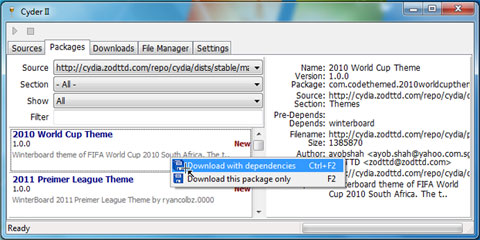
Varat noskatīties video instrukcijas par šīs programmas lietošanu:
Tas būtībā arī viss. Bet paturiet prātā, ka par jebkuru darbu ir jāmaksā, tāpēc, ja jums patiešām patika dažas spēles, tad varbūt labāk pateikt paldies autoriem un samaksāt par tām? Un zagtas spēles instalēšana ir kaut kas karaļu necienīgs.
Ja jums vēl nav konta veikalā App Store, tagad ir pienācis laiks to iegūt. Kontu sauc arī par Apple ID. Lai izveidotu Apple ID, jums būs nepieciešams E-pasts Un kredītkarte. Par,.
Palīdzība no vietnes: App Store ir veikals, kurā varat iegādāties papildu programmas un spēles iPad (papildus standarta tām, kas pēc noklusējuma instalētas iPad). Veikala ikona izskatās šādi operētājsistēmā iOS 6 un jaunākās versijās:
Vai operētājsistēmā iOS 7:
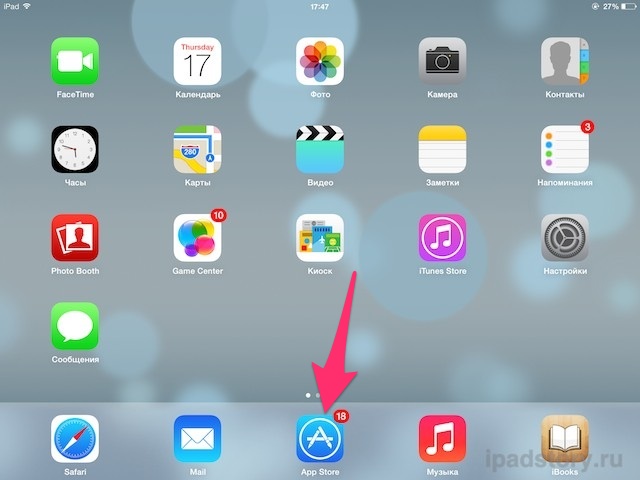
Uzmanību: pat ja vēlaties instalēt tikai no App Store bezmaksas spēles, jums joprojām būs nepieciešams konts. Jūs varat.
Pēc radīšanas konts Noteikti piesakieties App Store. App Store automātiski novirzīs jūs uz veikalu tajā valstī, kurā atrodas jūsu konts.
2. darbība: atlasiet vajadzīgo spēli
App Store ir tūkstošiem spēļu. Varat tos meklēt pats, izmantojot iebūvēto meklēšanu šajā lielākajā lietotņu veikalā.
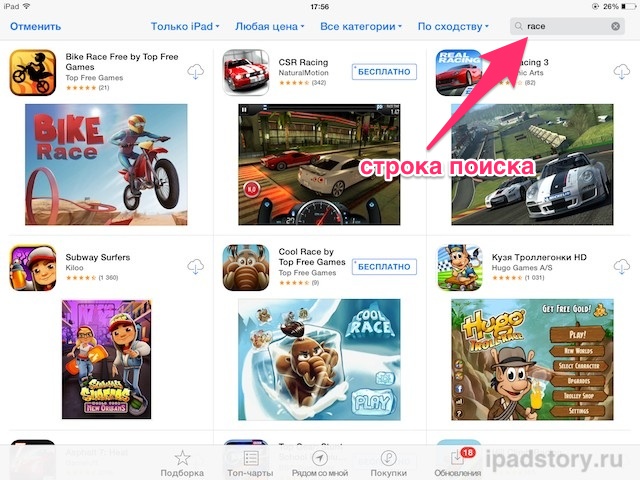
Vai nu izmantojot īpašas atlases no App Store vai Top Charts.
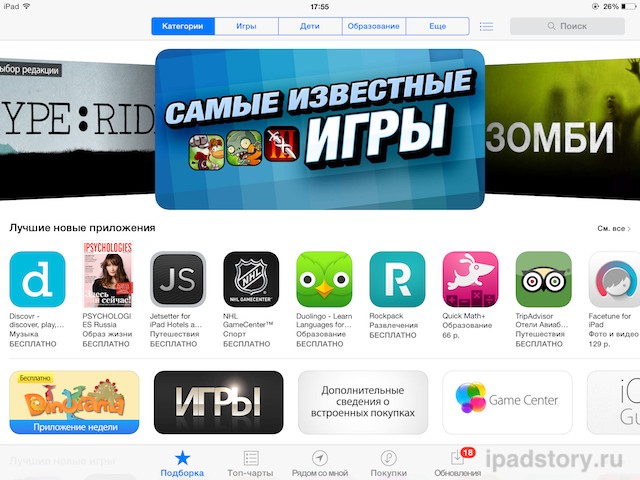
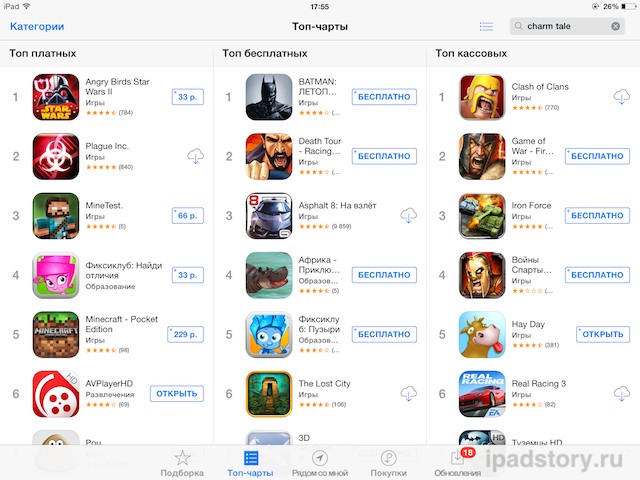
Šo metožu trūkums ir tāds, ka jums ir jāpārvietojas tikai izvēlē:
a) par cilvēku viedokļiem. Un ir labi, ja spēlei ir atsauksmes. Ko darīt tiem, kuriem ir konts, piemēram, Baltkrievijā? Tur nav pietiekami daudz atsauksmju.
b) uz ekrānuzņēmumiem. Kas var "maldināt".
c) meklēšanas gadījumā vismaz aptuveni jāzina meklējamās spēles nosaukums.
Izvēlieties ir vērts spēlēt Jūs varat izmantot atsauksmes vai atlases mūsu vietnē. Piemēram, es ļoti iesaku iesācējiem:
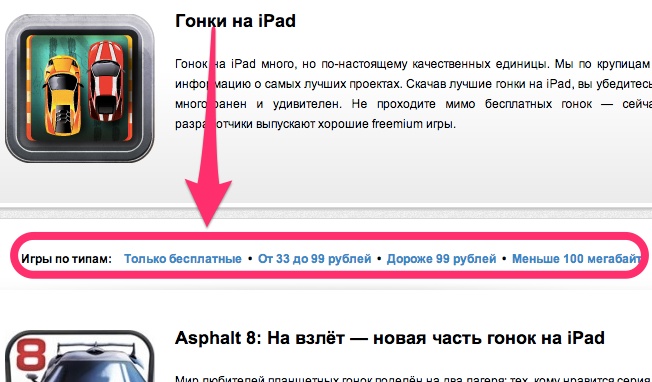
Vai... utt. Iesācējiem paskaidrošu, ka 100 megabaitu ierobežojums nav nejaušs – tas ir aplikācijas izmērs, ko var lejupielādēt, atrodoties mobilajos tīklos (3G, LTE). Šis ir Apple ierobežojums.
3. darbība: lejupielādējiet vajadzīgo spēli
Pieņemsim, ka esat izvēlējies spēli. Un mēs atvērām tā aprakstu App Store. Pēdējais solis vienkāršākais: spēles iegāde. Atrodam pogu ar cenu vai ar uzrakstu Bezmaksas. Noklikšķiniet uz tā.
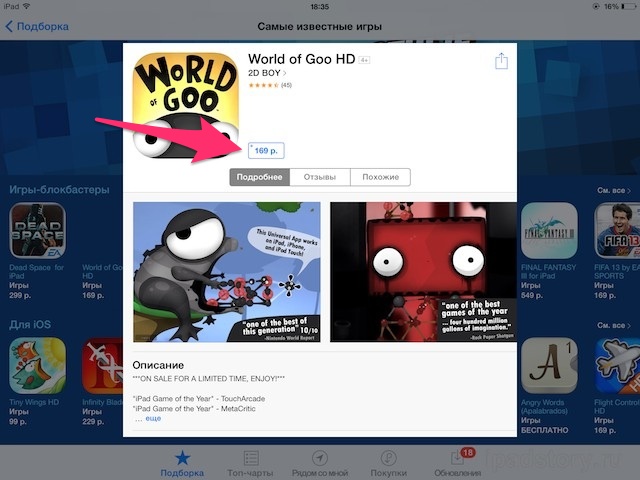
Parādīsies pirkšanas poga (maksas spēles gadījumā). Noklikšķiniet uz tā.
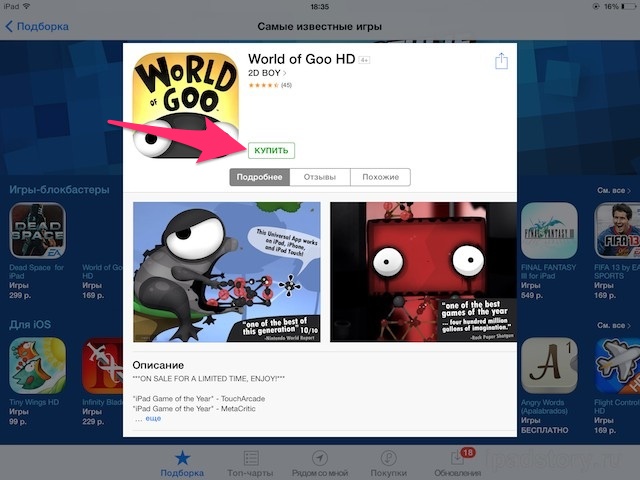

Sākas spēles lejupielāde. Pēc kāda laika (atkarībā no interneta kanāla ātruma un spēles lieluma) sāksies instalēšana. Pēc tam jūs varat droši spēlēt.
IPad 2", tad jūs, iespējams, nesen iegādājāties savu pirmo ierīci no Apple. Šis raksts palīdzēs jums tikt galā ar dažām problemātiskām vietām, kas var rasties, lejupielādējot lietojumprogrammas. Pastāstīšu arī par neoficiāliem spēļu instalēšanas veidiem jūsu iPad. Pēc tam jūs uzzināsiet, kā instalēt spēles iPad 2.
Sagatavošana. Vienmēr būs “pielāgota” versija kopā ar oficiālajām lietojumprogrammu instalēšanas (iegādāšanās) metodēm. Ko tas nozīmē? Fakts ir tāds, ka ne visi cilvēki ir pieraduši maksāt, varbūt pat ne alkatības, bet, visticamāk, principa pēc. Apple kompānija ir izveidojusi īpašu interneta veikalu, kurā atrodas arī gandrīz visas iPad 2 aplikācijas. Daži no tiem tiek izplatīti bez maksas, citi par maksu. Izmaksas ir atkarīgas no paša lietojumprogrammas izstrādātāja. Šo veikalu sauc par "App Store". Tātad šī lietojumprogrammu instalēšanas metode ir vienīgā oficiālā metode. Visi pārējie ir klasificēti kā "nevēlami" (pēc Apple domām). Lai nemaksātu par lietotnēm, cilvēki tās uzlauž, ievietojot viltotu licenci un novēršot verifikāciju. Bet, lai instalētu šādas programmas savā ierīcē, jums ir jāizmanto papildu programmatūra un jāveic darbība ar nosaukumu “Jailbreak”. Jailbreak ir sistēmas daļas modifikācija programmatūra, kas ļauj instalēt pirātiskās versijas programmas. Šajā rakstā es jums nepateikšu, kā veikt šo darbību. Tātad, šis jautājums tiks apspriests sīkāk: "Kā instalēt spēles iPad 2?"

Iegādājieties, izmantojot "App Store". Kā minēts iepriekš, šī metode ir oficiālā metode. App Store ir paredzēts visām Apple ierīcēm. Lai izmantotu šo pakalpojumu, jums jāveic šādas darbības:
- Instalējiet iTunes programmu savā datorā. To var lejupielādēt no oficiālās vietnes.
- Izveidojiet Apple ID kontu. Šeit jums būs jāievada savi dati, tostarp bankas kartes dati. Pēdējais ir nepieciešams, lai samaksātu par pieteikumiem. Bet ir iespējams izveidot kontu bez kartes.
- Programmā dodieties uz cilni “iTunes Store”, kur varat atlasīt, lejupielādēt un samaksāt lietojumprogrammas. Tiklīdz jūs izdarīsiet izvēli, pati ierīce tiks automātiski pārsūtīta. Visas darbības var veikt no iepriekš instalēta lietojumprogramma"Aplikāciju veikals". Šajā gadījumā ieteicams izmantot ātru interneta savienojumu.

Uzlauztu lietojumprogrammu instalēšana. Jūs jau zināt, ka ir uzlauztas lietojumprogrammas, kas nav saistītas ar Apple ID. Papildus tam, ka jums būs jāveic Jailbreak, jums būs jāinstalē arī "App Sync". Pašas lietojumprogrammas var lejupielādēt no dažādiem avotiem. Tīmeklī ir daudz šādu portālu. Turpmākās darbības var veikt tāpat kā oficiālajā metodē.
Secinājums. 2. jautājumu ļoti bieži uzdod cilvēki, kuri nesen iegādājās savu pirmo Apple ierīci. Nu, šajā nav nekā apkaunojoša vai neparasta. Savā vārdā varu piebilst, ka ir ieteicams izmantot tikai oficiālās lietojumprogrammu lejupielādes metodes. Pat ja par tiem ir jāmaksā. Šajā gadījumā jums tiek garantēts pilnīgs izstrādātāju atbalsts. Es ceru, ka jūs sapratāt no šī raksta, iPad 2.



















